Lai nodrošinātu drošību, veiciet vīrusu skenēšanu un atkārtoti instalējiet 360 Total Security
- Process qhsafetray.exe ir daļa no 360 Total Security pretvīrusu programmas.
- Tas var izraisīt daudzas lietojumprogrammu kļūdas bojātu vai inficētu failu vai konfliktu ar citu drošības programmatūru dēļ.
- Mēģiniet pārinstalēt programmu, lai atbrīvotos no kļūdām. Ja tas nedarbojas, veiciet sistēmas atjaunošanu un labojiet sistēmas failus.
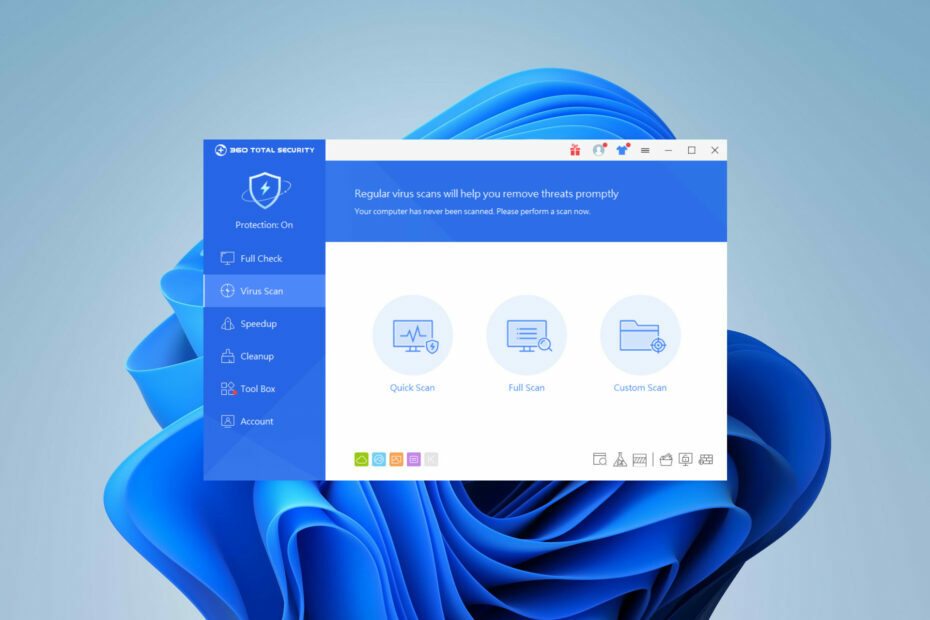
XINSTALĒT, NOklikšķinot uz LEJUPIELĀDES FAILA
- Lejupielādējiet Fortect un instalējiet to datorā.
- Sāciet rīka skenēšanas procesu lai meklētu bojātus failus, kas ir jūsu problēmas avots.
- Ar peles labo pogu noklikšķiniet uz Sāciet remontu lai rīks varētu sākt fiksēšanas algoritmu.
- Fortect ir lejupielādējis 0 lasītāji šomēnes.
Katrs parastais Windows lietotājs pārlūkošanas laikā laiku pa laikam saskaras ar kļūdām. Šodien mēs izpētīsim failu qhsafetray.exe un to, kā novērst saistītās lietojumprogrammas kļūdas.
Daži exe faili var radīt problēmas, piemēram, nezināms.exe fails, bet citi ir nekaitīgi, un tiem faktiski ir mērķis jūsu datorā.
Tātad, ja izpildāmais fails rada problēmas, darbojoties fonā, šis raksts jums noderēs. Iedziļināsimies tajā.
Kas ir qhsafetray.exe?
Process qhsafetray.exe ir 360 Total Security izpildāmā daļa, un tas veic šādas darbības:
- Aizsargā jūs no ļaunprātīgas programmatūras, vīrusiem un citiem tiešsaistes draudiem.
- Piedāvā interneta pārlūkošanu, privātumu un sistēmas aizsardzību.
- Savietojams ar Windows XP un jaunākām versijām.
Vai qhsafetray.exe ir vīruss?
Nē, šis fails parasti nav ļaunprātīga programmatūra. To var pārbaudīt, rīkojoties šādi:
- Pārbaudiet, vai ir instalēta 360 Total Security.
- Pārbaudiet faila ceļu, tam vajadzētu būt:
C:\Program Files (x86)\360\Total Security\safemon\QHSafeTray.exe
Ja fails atrodas citur, iespējams, tas ir Trojas zirgs, kas tiek maskēts kā sistēmas fails. Tāpat, ja jūsu dators pēkšņi palēninās un qhsafetray.exe procesam ir augsts CPU lietojums, to var izraisīt vīrusu infekcija.
Ja pamanāt aizdomīgus simptomus, vislabāk ir noņemt failu qhsafetray.exe. Tālāk mēs jums parādīsim, kā to izdarīt.
Kā izlabot qhsafetray.exe lietojumprogrammas kļūdas?
Pirms veikt visaptverošu problēmu novēršanu, veiciet tālāk norādītās darbības.
- Pārbaudiet, vai datorā nav ļaunprātīgas programmatūras un pārliecinieties, vai dators ir tīrs.
- Pārbaudiet, vai nav konfliktējošas programmatūras, un atspējojiet to vai noņemiet to.
- Atjauniniet sistēmu, lai novērstu iespējamās kļūdas.
1. Pārinstalējiet 360 Total Security
- Nospiediet Windows + es atvērt Iestatījumi. Izvēlieties Lietotnes un tad Instalētas lietotnes.
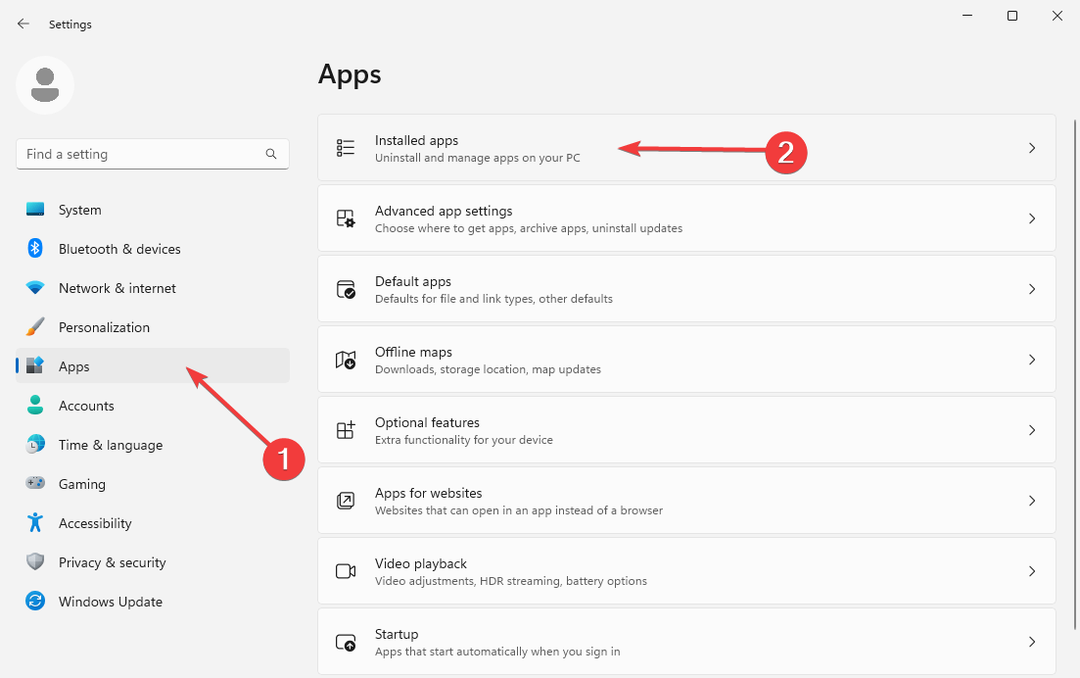
- Atrodiet 360 Pilnīga drošība un noklikšķiniet uz trīs horizontāli punkti pa labi. Izvēlieties Atinstalēt un izpildiet norādījumus.
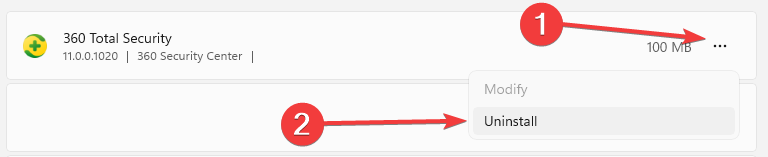
- Lejupielādējiet iestatīšanas failu no 360 Total Security oficiālā vietne.
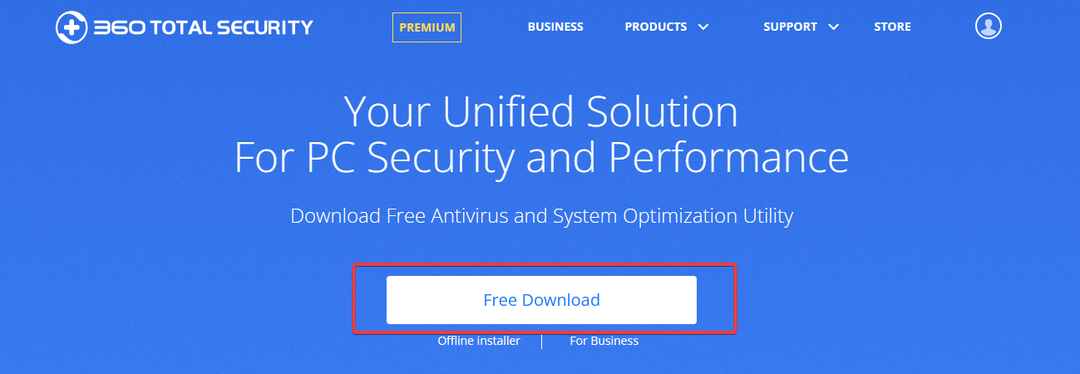
- Atveriet failu un izpildiet vedņa norādījumus, lai pabeigtu instalēšanu.
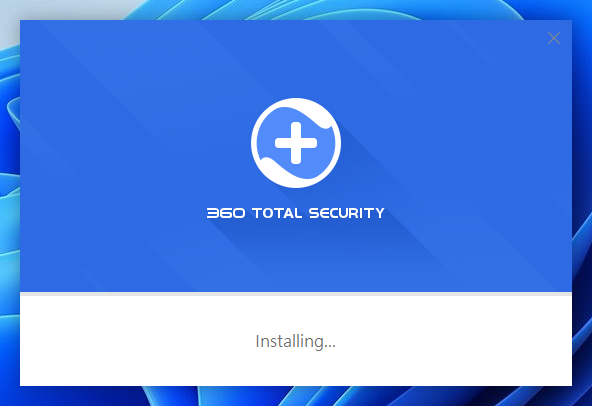
Pēc atkārtotas instalēšanas pārbaudiet, vai qhsafetray.exe ir pārstājusi darboties, kļūda ir pazudusi.
2. Palaidiet komandas DISM un SFC
- Nospiediet Windows + S taustiņu, lai atvērtu Sākt izvēlne. Meklēt Komandu uzvedne un izvēlēties Izpildīt kā administratoram.
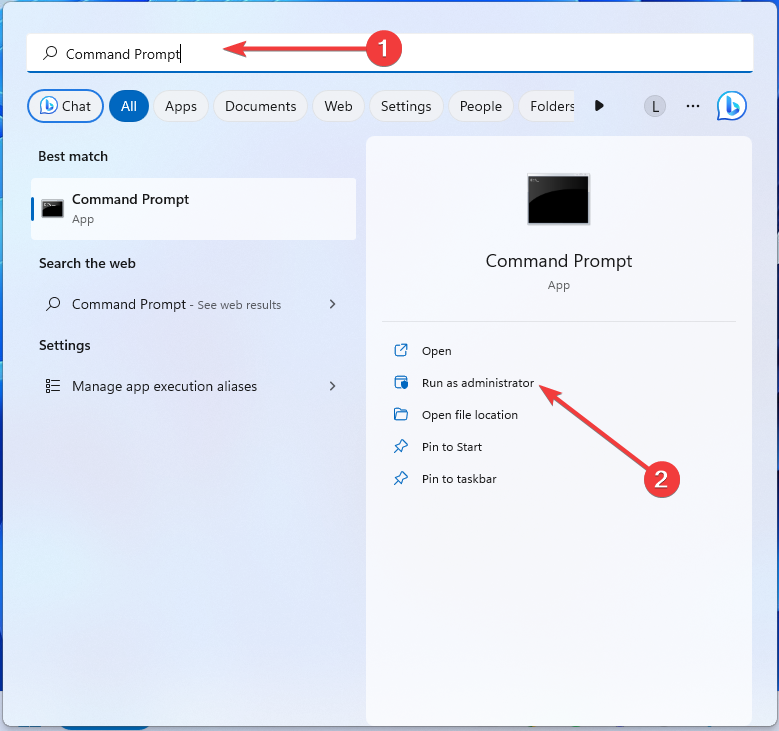
- Logā ierakstiet šādas komandas un nospiediet Ievadiet pēc katra:
dism /online /cleanup-Image /restorehealthsfc /scannow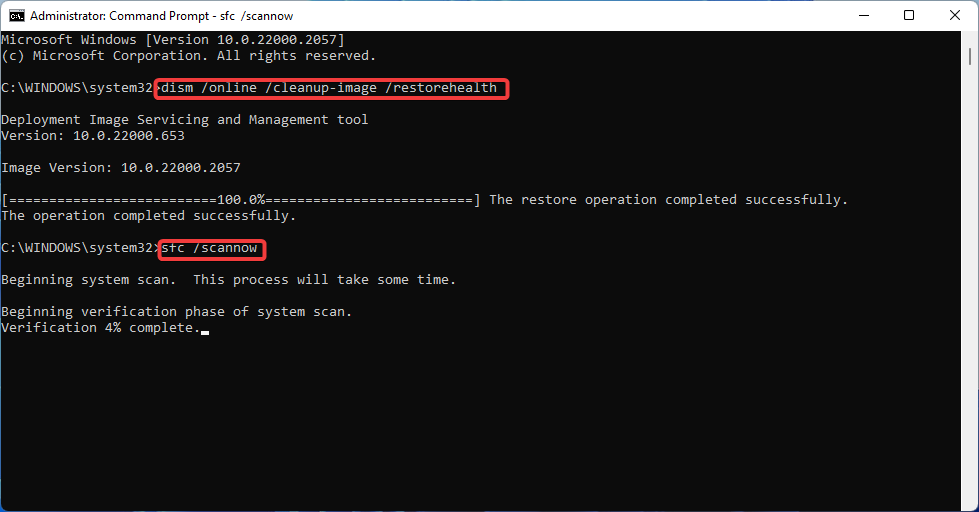
- Restartējiet datoru.
Dažreiz bojāti faili ir aiz qhsafetray.exe lietojumprogrammu kļūdām. Sistēmas failu pārbaudes rīks tos labo, kas varētu palīdzēt novērst jūsu problēmu.
- Vai nevarat ielādēt sarunu pakalpojumā GroupMe? Kā to labot
- Kas ir Winservice.exe un kā labot tā kļūdas
- Ltsvc.exe: kas tas ir un kā to atinstalēt
- Kas ir Ui0detect.exe un ko tas dara?
3. Atgriezieties atjaunošanas punktā
- Turiet Windows + R lai atvērtu Skrien dialoglodziņš. Meklēšanas lodziņā ierakstiet šo komandu un noklikšķiniet uz Ievadiet:
rstrui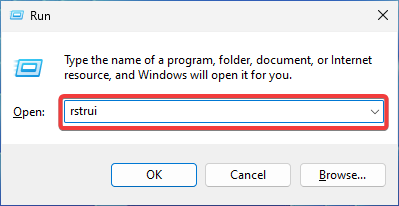
- Reiz Sistēmas atjaunošana atveras logs, noklikšķiniet uz Nākamais lai turpinātu.
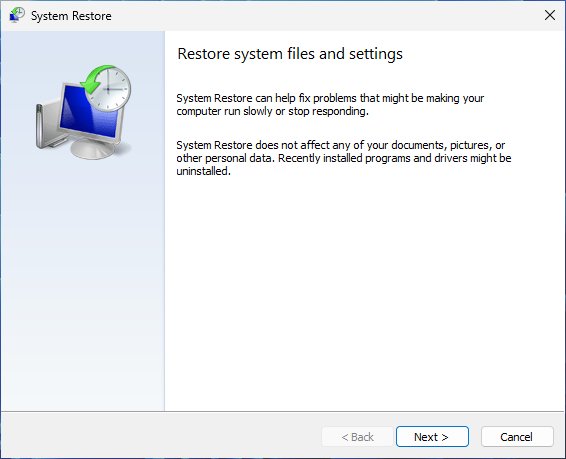
- Izvēlieties piemērotu atjaunošanas punktu, kuru vēlaties atjaunot.
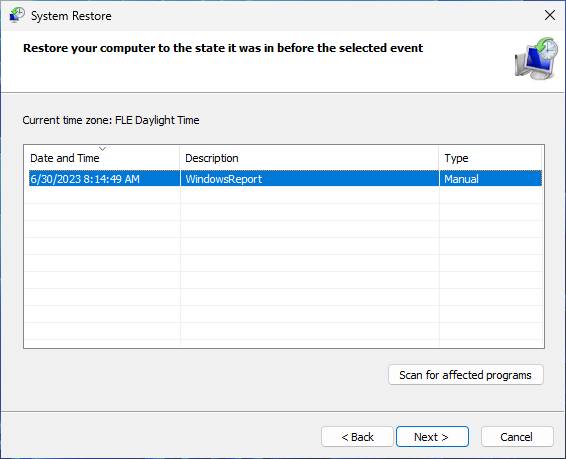
- Apstipriniet savu izvēli un sāciet procesu, noklikšķinot uz Pabeigt.
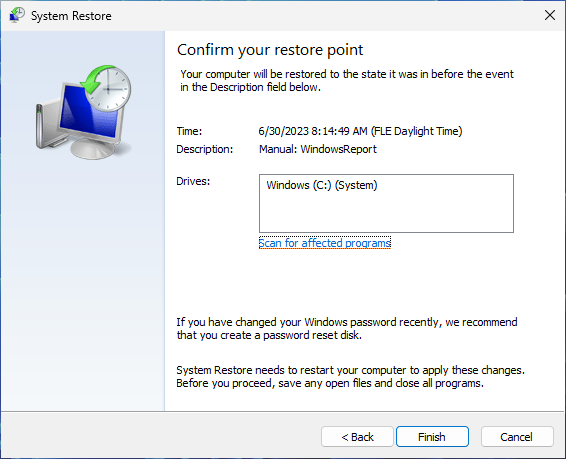
Ja jums ir darīšana ar bojātu qhsafetray.exe, atjaunošanas punkta izmantošana var palīdzēt.
Ja qhsafetray.exe joprojām rada problēmas, atgriežoties drošā vietā, tiks atsauktas visas nesenās izmaiņas, kas varētu būt vainīgas.
Ja iepriekš minētās metodes ir neveiksmīgas, iespējams, tas būs jādara veiciet tīru Windows instalēšanu.
Vai jums ir vēl kādi jautājumi? Paziņojiet mums komentāru sadaļā zemāk.
Vai joprojām ir problēmas?
SPONSORĒTS
Ja iepriekš minētie ieteikumi nav atrisinājuši jūsu problēmu, jūsu datorā var rasties nopietnas Windows problēmas. Mēs iesakām izvēlēties visaptverošu risinājumu, piemēram, Fortect lai efektīvi novērstu problēmas. Pēc instalēšanas vienkārši noklikšķiniet uz Skatīt un labot pogu un pēc tam nospiediet Sāciet remontu.


![Kā viegli atinstalēt Norton Antivirus [Pilnīgs ceļvedis]](/f/233f61ba01c61fb23c2869be8cb117d1.jpg?width=300&height=460)